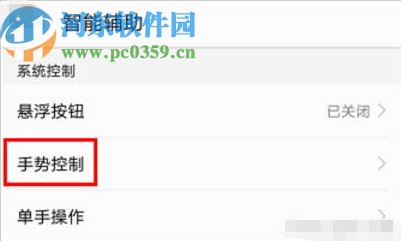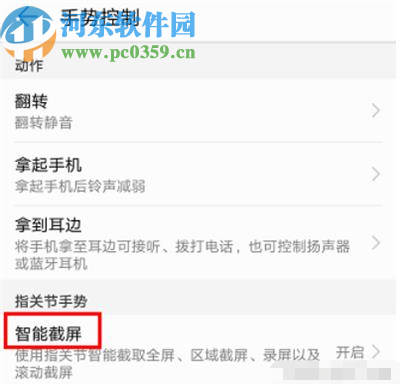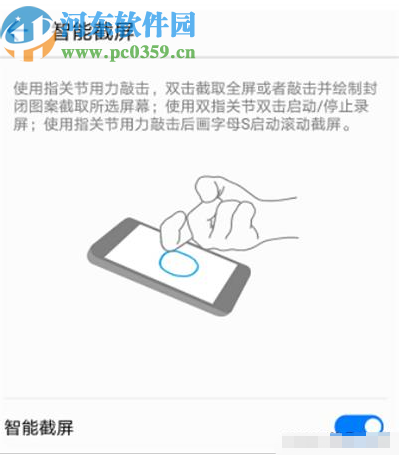华为荣耀9i打开智能截屏功能的方法
|
现在的很多智能手机都是具备手机截屏这个功能的,我们可以使用按下手机快捷键的方式和状态栏操作功能的方式来使用截图功能,除此之外还有另一种比较方便的操作方式就是智能截屏了,开启这个智能截屏功能之后我们可以使用智能手势来控制启用截屏功能。不过还有很多用户还不知道在手机中要怎么开启智能截屏以及如何使用这个功能。那么小编今天就来跟大家分享一下在华为荣耀9i当中打开智能截屏功能的方法步骤吧,感兴趣的朋友一起来看看。
1.首先我们打开手机之后,第一步操作是需要在手机应用界面找到设置图标点击进入到手机功能设置界面,然后在设置界面找到智能辅助点击进去。
2.进入到手机中的智能辅助功能界面之后,我们需要在界面中找到手势控制这个功能选项,然后点击进去。
3.之后就会进入到手势控制这个功能界面了,然后在界面中的指关节手势模块中我们就可以看到智能截屏这个功能选项了。
4.最后我们点击进入到智能截屏功能界面之后,只需要将界面中的这个截屏功能点击打开就可以了。
以上就是小编今天跟大家分享的在华为荣耀9i手机中打开智能截屏这个功能的操作方法步骤了,现在很多手机中都是具备截屏这个功能的,只不过是开启智能截屏之后要更方便一些,有需要的朋友赶紧试一试吧。 |